Hogyan cserélhetünk ki egy rajzi szimbólumot, vagy hogyan helyettesíthetünk egy gyártói alkatrészt? A leírás a SOLIDWORKS Electrical Schematic programban létrehozott projektek rajzi szimbólumai, rajzlapkeretei, kábelei, gyártói alkatrészei cseréjének lehetőségeit mutatja be
Ha a villamos tervben, egy már elhelyezett rajzi szimbólumot szeretnénk egy másikra cserélni, a szimbólumon való jobb egér kattintás után lenyíló menüben választhatjuk a Replace (Kicserél) parancsot. Tehát ebben az esetben a komponens (a példában Q-01) törlése nélkül változtathatunk annak megjelenési formáján. A művelet során a rendszer arra is lehetőséget biztosít, hogy csak az adott komponens szimbólumánál következzen be a változás, de dönthetünk úgy is, hogy ez jusson érvényre az aktuális rajz, tervlap (…current drawing), vagy akár a teljes projekt (…current project) valamennyi ilyen szimbólumánál is.
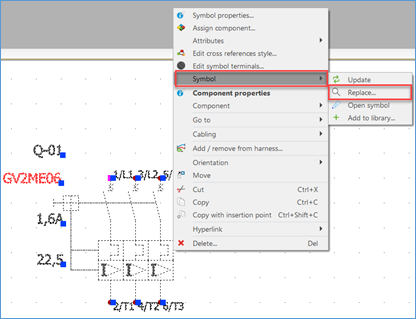
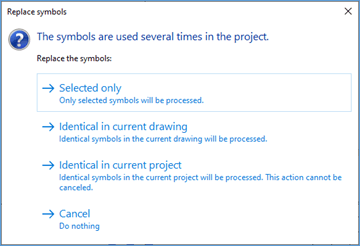
Ha a projektben egy már elhelyezett tervlap rajzlapkeretét (Title block) szeretnénk megváltoztatni, a dokumentum fában a tervlap nevén való jobb egér kattintás után lenyíló menüből választhatjuk az erre vonatkozó Replace (Kicserél) parancsot. A program felkínálja a változások érvényre juttatását a projekt többi, ilyen rajzlapkeretet használó tervlapjára is.
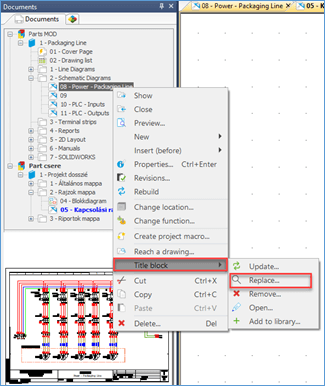
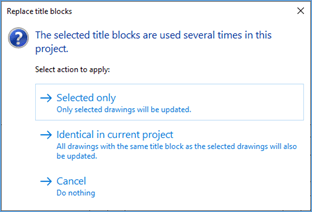
Tekintettel arra, hogy a tervlapokhoz alapértelmezetten használt rajzlapkeretek a projekt konfigurációi között meghatározottak, ebben a folyamatban a program ennek átállítását is automatikusan elvégzi helyettünk, ha úgy rendelkezünk. Ebben az esetben az újonnan elhelyezett rajzok már a módosított rajzlapkerettel fognak megjelenni.
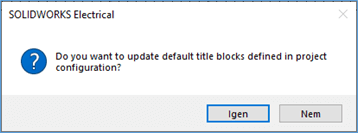
A projektben már elhelyezett, tervjellel rendelkező kábel(ek) típusainak cseréjének egyik lehetősége, hogy a Cables manager (Kábel kezelő) felületen elvégezzük a kiválasztott kábelekre vonatkozó, szükséges módosításokat:

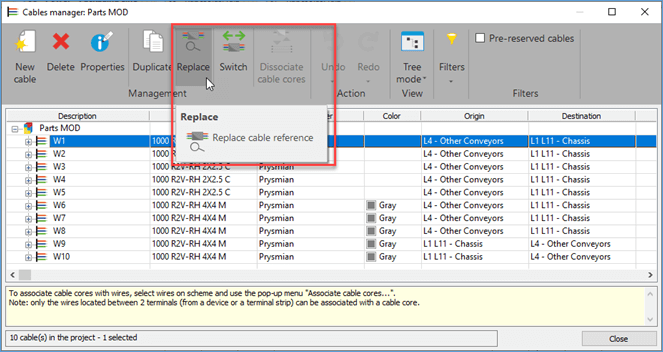
A gyártói alkatrészek cseréjéhez tekintsük meg egy villamos terv áramköri részletét, és a hozzá tartozó Tételjegyzéket:
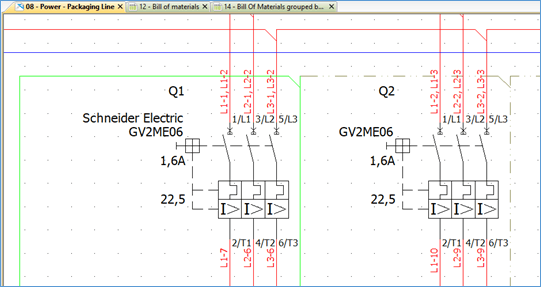

Ha szeretnénk kicserélni, kiváltani a motorvédő kapcsolók gyártói alkatrész típusait (GV2ME06) a komponensek törlése nélkül, először törölnünk kell a komponens(ek)hez való alkatrész hozzárendelést (Delete manufacturer parts…), majd egy új asszociáció (Assign manufacturer parts…) során hozzárendelhetjük a másik kiválasztott, helyettesítő típust.
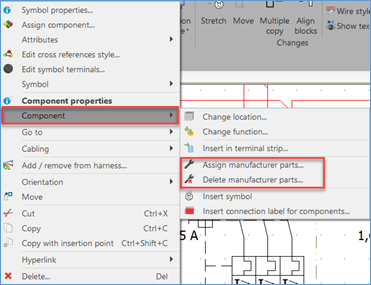
A menedzselt adatcsere funkció
A fenti projekt adatok cseréjére vonatkozó folyamatok csoportos, konfigurálható végrehajtására a programban találunk egy deklarált funkciót is a Process/Replace data (Művelet/Adatcsere) menüpontban:
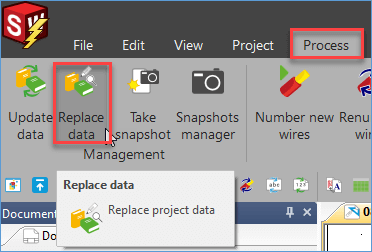
A beállítás varázsló mind a 4 bemutatott kategória automatizált cseréjét képes megvalósítani, de nem egyes komponensekre, hanem a projekt egészére vonatkozóan:
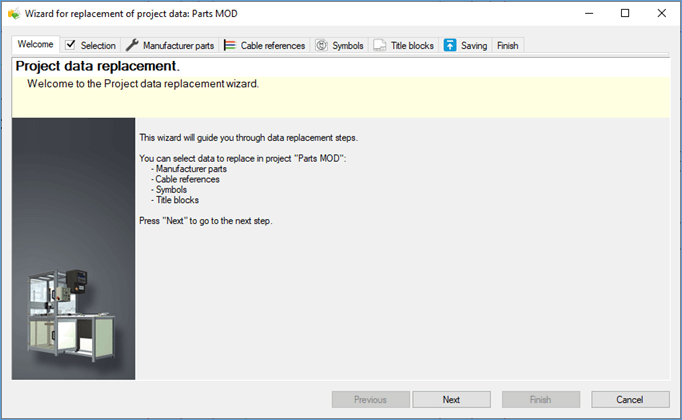
Példaként kiválasztom a gyártói alkatrészek cseréjét, hogy a tervben szereplő valamennyi GV2ME06-os típust egy másikra cserélhessem (pl. beszerzési nehézségek miatt):
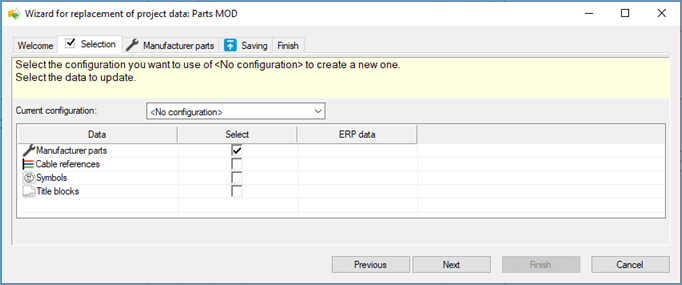
Majd a GV2ME06 sorában szereplő Reference (Replaced by) mezőn kattintva kiválasztom az alkatrész könyvtárból a kiszemelt helyettesítő típust (GV2ME07):
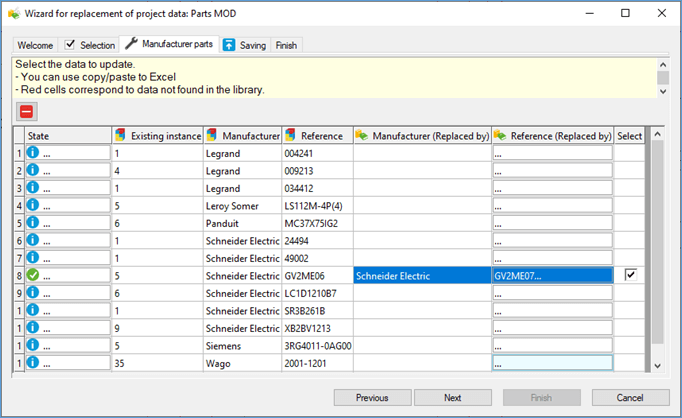
Ezt a csere algoritmust, konfigurációt szükség esetén el is menthetjük a későbbi újra felhasználás lehetőségét biztosítva:
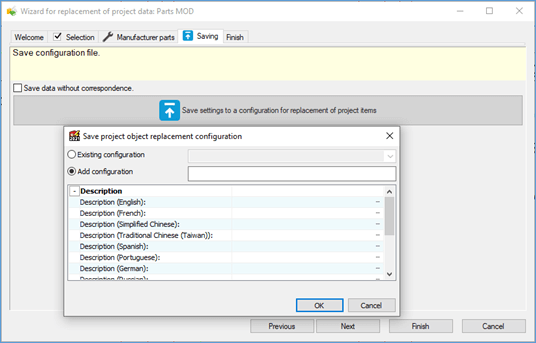
Fontos megemlíteni, hogy a folyamat nem visszafordítható, ezért a végrehajtása előtt célszerű pl. egy új projekt verziót létrehoznunk, vagy egy pillanatfelvétellel (Process/Take snapshot) biztonsági visszatérési pontot készítenünk!
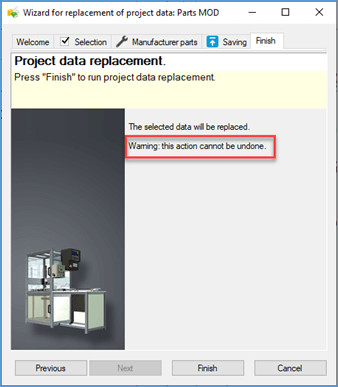
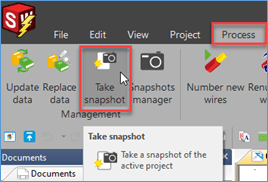
A folyamat következménye a tervlapon és a kigyűjtésben:
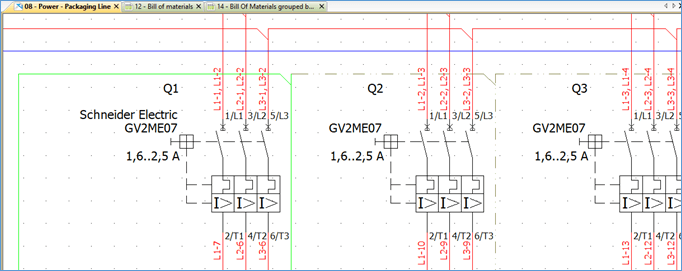

Ha a folyamat közben elmentettük az adatcsere algoritmusát, akkor azt megtalálhatjuk a Projekt konfigurációs beállításainál:
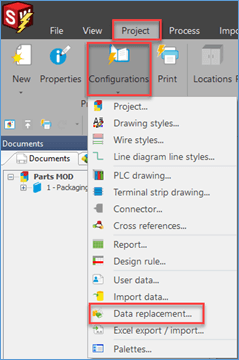
A projekt szinten létrehozott és tárolt (zöld színnel jelzett) konfiguráció hozzáadható az alkalmazáshoz (Add to application) is:
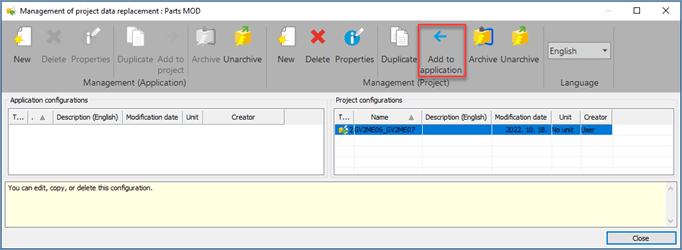
Ezáltal az alkalmazás szinten tárolt (piros színnel jelzett) konfigurációnak megfelelő adatcsere folyamatokat szükség szerint más projektekre is tudjuk érvényesíteni:
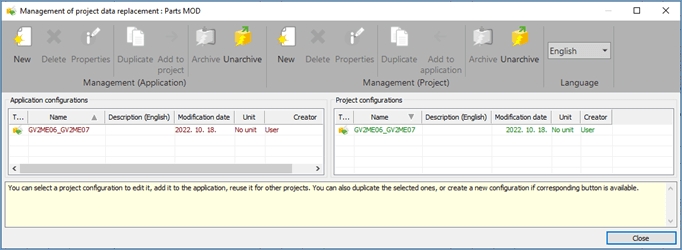
Készítette:
Tóvizi Jenő
Alkalmazásmérnök
